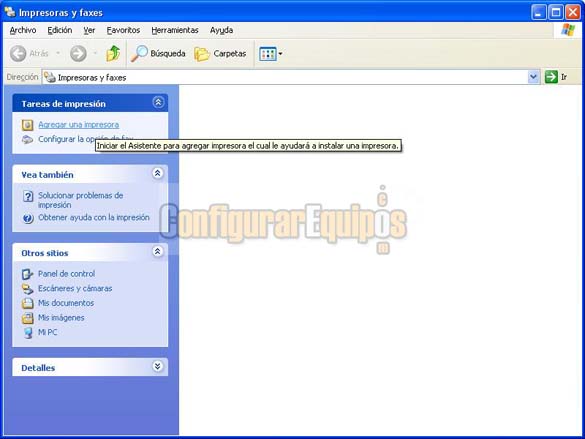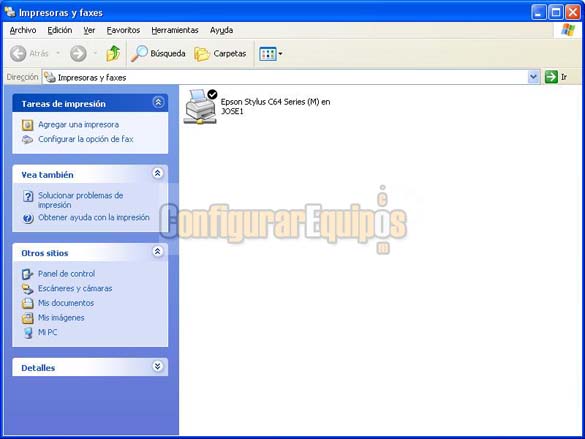Opinión 1. |
| Visitante - Re: Instalar impresora compartida en Windows XP. - Fecha: 02-08-2010 16:24:44. |
|
 |
| º saben yo kiero agregar una impresora pero cuando le doy a agregar impresora no me sale nada me pueden decir que le pasa mi correo es gracias |
|
|
Opinión 2. |
| Visitante - Re: Instalar impresora compartida en Windows XP. - Fecha: 13-08-2010 00:40:36. |
|
 |
| muchas gracias, por su aportaciÓn, segui las instrucciones y todo salio perfecto. |
|
|
Opinión 3. |
| Visitante - Re: Instalar impresora compartida en Windows XP. - Fecha: 02-09-2010 03:11:11. |
|
 |
| se ve muy facil y ademas muy ilustrativo lo voy a intentar , gracias |
|
|
Opinión 4. |
| Visitante - Re: Instalar impresora compartida en Windows XP. - Fecha: 03-09-2010 23:06:30. |
|
 |
| muy bueno el tutorial lo pude hacer graciasssss. |
|
|
Opinión 5. |
| Visitante - Re: Instalar impresora compartida en Windows XP. - Fecha: 23-09-2010 19:27:37. |
|
 |
| Excelentes los pasos peor no indica donde realizarlos si en el ordenador principal o de los clientes, Favor detallar esa parte es rpimordial |
|
|
Opinión 6. |
| Visitante - Re: Instalar impresora compartida en Windows XP. - Fecha: 29-09-2010 17:42:28. |
|
 |
Obviamente para poder ver la lista de impresoras que estan en la red, tu PC debe estar conectada a esa red, asi podras ver todas las impresoras conectadas en esa red
Saludos |
|
|
Opinión 7. |
| Visitante - Re: Instalar impresora compartida en Windows XP. - Fecha: 30-09-2010 22:19:51. |
|
 |
este que me dicen se lo he hecho pero porque al instalar una impresora hoy trabaja perfectamente y al dia siguiente ya no aparece
|
|
|
Opinión 8. |
| Visitante - Re: Instalar impresora compartida en Windows XP. - Fecha: 05-10-2010 16:45:45. |
|
 |
Buenas que tal
Queria a ver si pueden ayudarme, estoy tratando de realizar la configuracion de una impresora HP en red.
Pero cada ves que trato de realizar la configuracion y trato de accesar a la computadora donde esta instalada me presenta el siguiente cuadro de \' CONECTAR A \' y la computadora solo tiene un usuario y no tiene contraseña.
muchas gracias desde ya
|
|
|
Opinión 9. |
| Visitante - Re: Instalar impresora compartida en Windows XP. - Fecha: 08-10-2010 03:44:18. |
|
 |
| a mi me pasa algo diferente: cuando quiero agregar una impresora en red conectada a otro equipo no me aparece ninguna impresora, necesito ayuda, me pueden escribir a mi correo |
|
|
Opinión 10. |
| Visitante - Re: Instalar impresora compartida en Windows XP. - Fecha: 23-12-2010 18:38:59. |
|
 |
| muchas gracias esta muy clara la explicación me funciono perfectamente mas que recomendado |
|
|
Opinión 11. |
| Visitante - Re: Instalar impresora compartida en Windows XP. - Fecha: 12-03-2011 15:30:58. |
|
 |
| Muchas gracias, me funciono muy bien! |
|
|
Opinión 12. |
| Visitante - Re: Instalar impresora compartida en Windows XP. - Fecha: 12-03-2011 15:31:19. |
|
 |
| Muchas gracias, me funciono muy bien! |
|
|
Opinión 13. |
| Visitante - Re: Instalar impresora compartida en Windows XP. - Fecha: 23-03-2011 17:50:49. |
|
 |
gracias por su ayuda si me sirvio
|
|
|
Opinión 14. |
| Visitante - Re: Instalar impresora compartida en Windows XP. - Fecha: 26-03-2011 16:30:48. |
|
 |
| sinceramente te falta muñeco soy negritxp |
|
|
Opinión 15. |
| Visitante - Re: Instalar impresora compartida en Windows XP. - Fecha: 27-03-2011 04:09:30. |
|
 |
| muchas gracias me fue muy util, seguí estos pasos anterior mente pero no encontraba ninguna impresora, ahora lo hize al pie de la letra y sorprendentemente ahi estaba la impresora ;) |
|
|
Opinión 16. |
| Visitante - Re: Instalar impresora compartida en Windows XP. - Fecha: 17-05-2011 00:44:49. |
|
 |
| muy bueno!! me ayudo mucho y como se dice cada dia se aprende algo nuevo!! gracias por el aporte! |
|
|
Opinión 17. |
| Visitante - Re: Instalar impresora compartida en Windows XP. - Fecha: 19-05-2011 14:25:23. |
|
 |
| cuales son las opciones que me ofrese el Asistente para agregar impresoras de acuerdo a donde esta instalada la impresora a configurar |
|
|
Opinión 18. |
| Visitante - Re: Instalar impresora compartida en Windows XP. - Fecha: 26-05-2011 17:14:25. |
|
 |
HOLA, COMPRENDO MUY BIEN EL PROCEDIMIENTO PARA AGREGAR IMPRESORAS CONECTADAS A OTRO EQUIPO PERO TENGO ALGUNAS PREGUNTAS> Cómo tiene que estar configurados los equipos para que el proceso de compartir impresora no falle? El nombre de los equipos tiene que ser el mismo? El GRUPO_TRABAJO debe tener el mismo nombre?
Espero sus comentarios, muchas gracias |
|
|
Opinión 19. |
| Visitante - Re: Instalar impresora compartida en Windows XP. - Fecha: 03-06-2011 02:21:10. |
|
 |
| hola se ve bastante util ia lo intentare mañana en el trabajo gracias por su aporte..-- |
|
|
Opinión 20. |
| Visitante - Re: Instalar impresora compartida en Windows XP. - Fecha: 04-07-2011 21:53:17. |
|
 |
| Gracias por los aportes que nos brindan, se me desconfiguro una maquina de la impresora principal y mi opcion era llamar a un tecnico, aplique todos los pasos y listo.....gracias brother |
|
|
Opinión 21. |
| Visitante - Re: Instalar impresora compartida en Windows XP. - Fecha: 17-07-2011 23:21:32. |
|
 |
| no me sale las impresoras de la red q habre hecho mal me podrian ayudar |
|
|
Opinión 22. |
| Visitante - Re: Instalar impresora compartida en Windows XP. - Fecha: 03-08-2011 01:15:51. |
|
 |
| En buscar impresoras solo me sale Red de Microsoft Window y no despliega la lista de impresoras conectadas cosa que anteriormente si salia. AYUDA! |
|
|